Operační systémy obvykle disponují integrovaným nástrojem pro správu procesů, často nazývaným správce úloh nebo monitor prostředků. Tento nástroj umožňuje uživatelům sledovat veškeré aktivní procesy a programy běžící na počítači. Prohlížeč Chrome rovněž nabízí podobnou funkci, která slouží k ukončování problematických karet a rozšíření.
Spuštění Správce úloh v prohlížeči Chrome
Správce úloh Chromu lze otevřít několika způsoby. První možností je kliknutí na ikonu „Více“ (tři tečky), následované umístěním kurzoru myši na položku „Další nástroje“ a poté kliknutím na „Správce úloh“. Alternativně lze Správce úloh vyvolat pomocí klávesové zkratky Shift+Esc v systémech Windows, nebo Search+Esc v systému Chrome OS.
Po spuštění Správce úloh Chrome se zobrazí seznam všech aktuálně spuštěných karet, rozšíření a procesů v prohlížeči.
Ukončování problémových procesů
Správce úloh umožňuje ukončit jakýkoliv z uvedených procesů. Tato funkce se hodí zejména v situacích, kdy nějaké rozšíření nebo karta přestane reagovat. Pro ukončení procesu stačí na něj kliknout a poté vybrat možnost „Ukončit proces“.
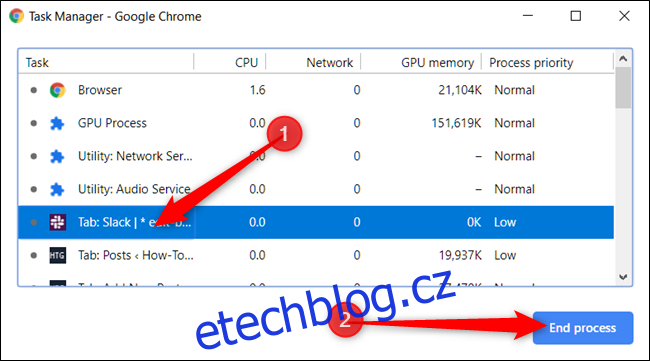
Je možné ukončit více procesů najednou. Stačí podržet klávesu Shift nebo Ctrl (Command na Macu), vybrat více položek ze seznamu a následně stisknout tlačítko „Ukončit proces“.

Sledování využití systémových prostředků
Správce úloh Chrome neumožňuje pouze ukončovat procesy, ale také sledovat, jak jednotlivé úkoly využívají systémové zdroje. Prohlížeč nabízí více než 20 kategorií statistik, které lze přidat do zobrazení jako nové sloupce. Pro zobrazení těchto statistik klikněte pravým tlačítkem myši na libovolnou úlohu. Otevře se kontextová nabídka s kompletním seznamem dostupných statistik.

Klepnutím na další kategorie je přidáte do zobrazení Správce úloh. Kategorie, které jsou označeny zaškrtnutím, jsou již zobrazeny. Pro odebrání konkrétní statistiky klikněte na její kategorii, čímž zrušíte zaškrtnutí.
Jednotlivé sloupce lze seřadit kliknutím na jejich záhlaví. Například klepnutím na sloupec „Memory Footprint“ se na začátek seznamu přesune proces, který zabírá nejvíce paměti.

Opětovným kliknutím se na začátek seznamu přesune proces zabírající nejméně paměti.
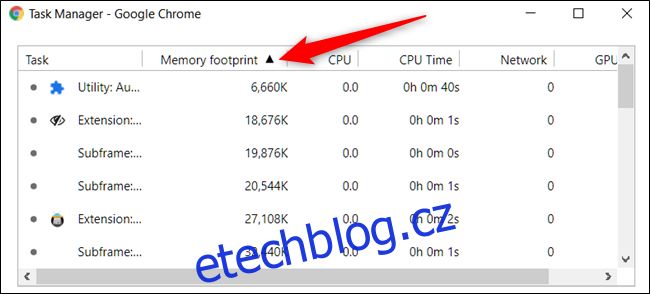
Užitečný tip
Dvojitým kliknutím na kartu, rozšíření nebo dílčí rámec ve Správci úloh vás Chrome přesměruje přímo na danou kartu. Pokud jste klikli na rozšíření, budete přesměrováni na stránku s nastavením tohoto rozšíření na adrese chrome://extensions.